Azure-erőforrás-szerepkörök aktiválása a Privileged Identity Managementben
A Microsoft Entra Privileged Identity Management (PIM) használatával engedélyezheti, hogy az Azure-erőforrások jogosult szerepkör-tagjai egy későbbi dátumra és időpontra ütemezze az aktiválást. Egy adott aktiválási időtartamot is kiválaszthatnak a maximális (rendszergazdák által konfigurált) időtartamon belül.
Ez a cikk azoknak a tagoknak szól, akiknek aktiválniuk kell Azure-beli erőforrás-szerepkörüket a Privileged Identity Managementben.
Feljegyzés
2023 márciusától mostantól aktiválhatja a hozzárendeléseket, és közvetlenül a PIM-en kívüli panelekről tekintheti meg a hozzáférést az Azure Portalon. További tudnivalók itt.
Fontos
Egy szerepkör aktiválásakor a Microsoft Entra PIM ideiglenesen hozzáadja a szerepkör aktív hozzárendelését. A Microsoft Entra PIM másodperceken belül aktív hozzárendelést hoz létre (felhasználót rendel egy szerepkörhöz). Ha a deaktiválás (manuális vagy aktiválási idő lejárata) történik, a Microsoft Entra PIM másodperceken belül eltávolítja az aktív hozzárendelést is.
Az alkalmazás a felhasználó szerepköre alapján biztosíthat hozzáférést. Bizonyos esetekben előfordulhat, hogy az alkalmazáshoz való hozzáférés nem tükrözi azonnal azt a tényt, hogy a felhasználó szerepkört kapott vagy eltávolított. Ha az alkalmazás korábban gyorsítótárazza azt a tényt, hogy a felhasználó nem rendelkezik szerepkörrel – amikor a felhasználó újra megpróbál hozzáférni az alkalmazáshoz, előfordulhat, hogy nem biztosít hozzáférést. Hasonlóképpen, ha az alkalmazás korábban gyorsítótárazza azt a tényt, hogy a felhasználó rendelkezik szerepkörrel – a szerepkör inaktiválásakor a felhasználó továbbra is hozzáférhet. A konkrét helyzet az alkalmazás architektúrájától függ. Egyes alkalmazások esetében a kijelentkezés és a bejelentkezés segíthet a hozzáférés hozzáadásában vagy eltávolításában.
Szerepkör aktiválása
Tipp.
A cikkben szereplő lépések a portáltól függően kissé eltérhetnek.
Ha Azure-erőforrásszerepkört kell felvennie, a Privileged Identity Management Saját szerepkörök navigációs lehetőségével kérheti az aktiválást.
Feljegyzés
A PIM már elérhető az Azure-mobilalkalmazásban (iOS | Android) Microsoft Entra-azonosítóhoz és Azure-erőforrásszerepkörökhöz. Egyszerűen aktiválhatja a jogosult hozzárendeléseket, kérheti a lejárók megújítását, vagy ellenőrizheti a függőben lévő kérések állapotát. További információ alább
Jelentkezzen be a Microsoft Entra felügyeleti központba legalább emelt szintű szerepkörként Rendszergazda istratorként.
Tallózással keresse meg a Privileged Identity Management>Saját szerepkörök identitásszabályozását.>
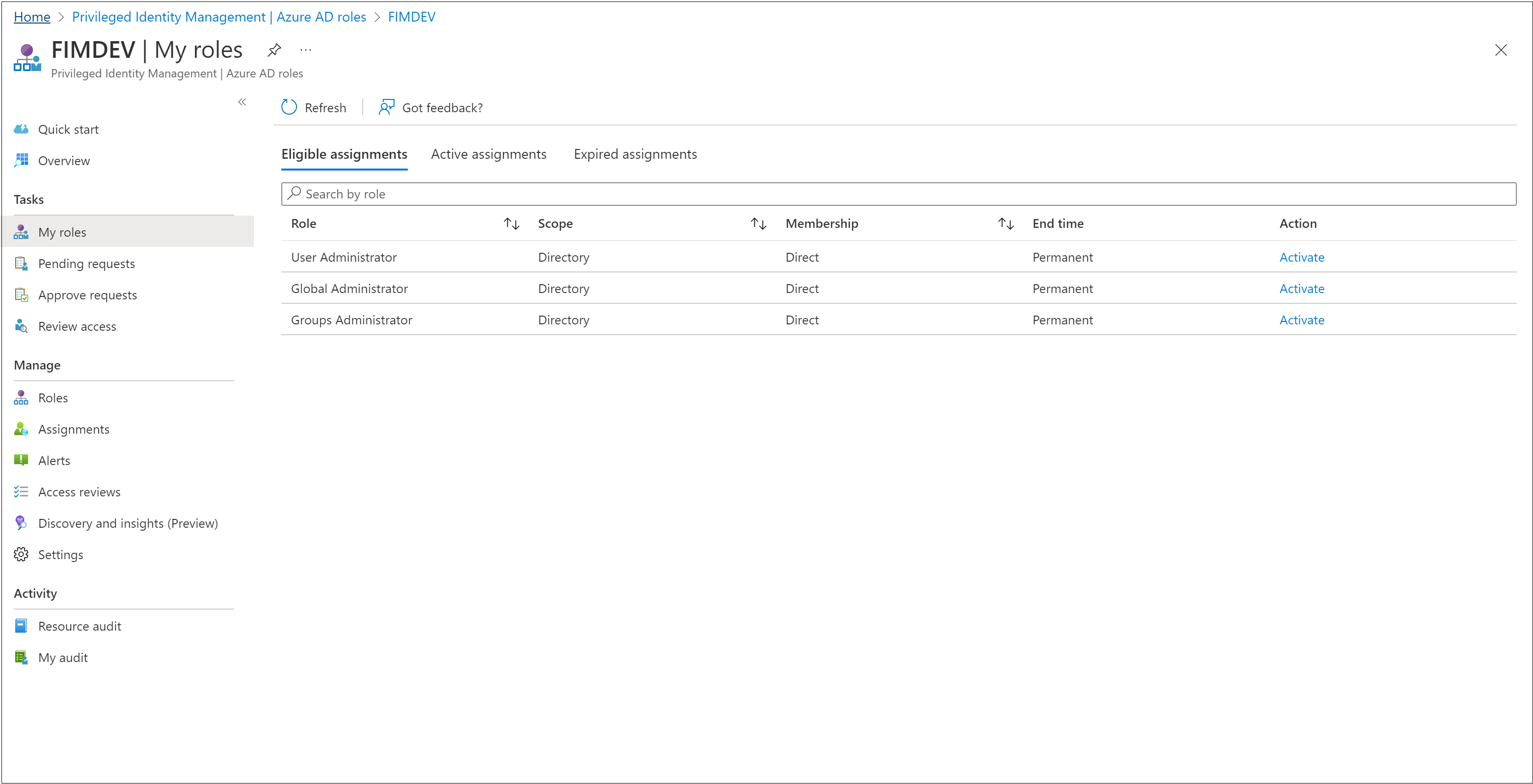
Válassza ki az Azure-erőforrásszerepköröket a jogosult Azure-erőforrás-szerepkörök listájának megtekintéséhez.
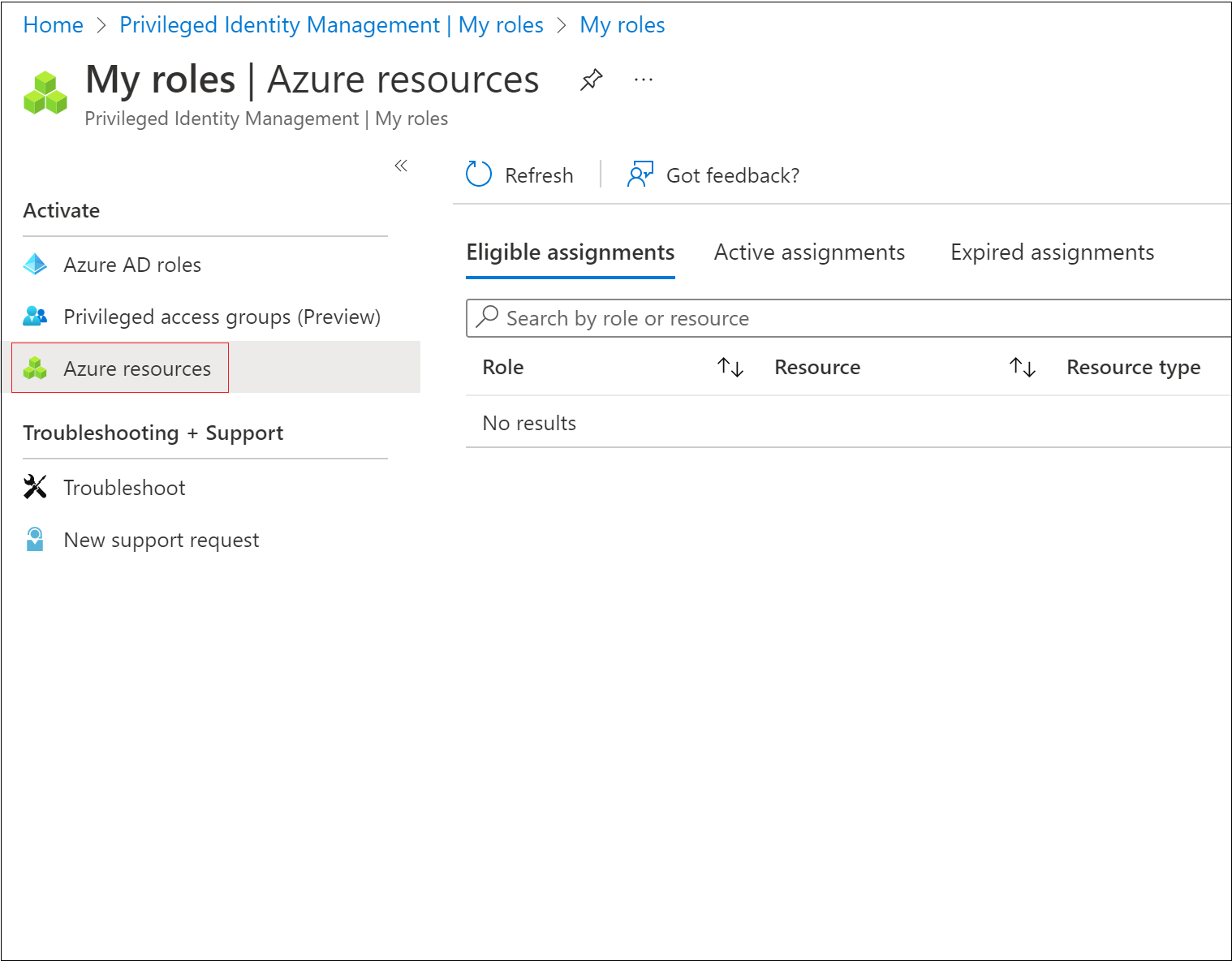
Az Azure-erőforrásszerepkörök listájában keresse meg az aktiválni kívánt szerepkört.
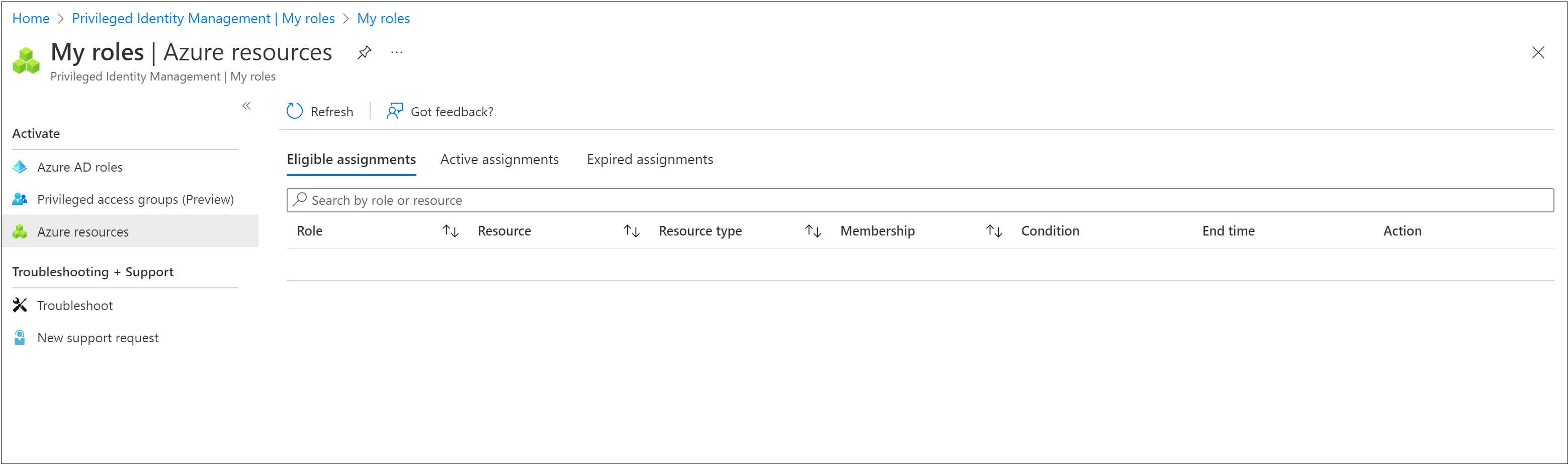
Válassza az Aktiválás lehetőséget az Aktiválás lap megnyitásához.
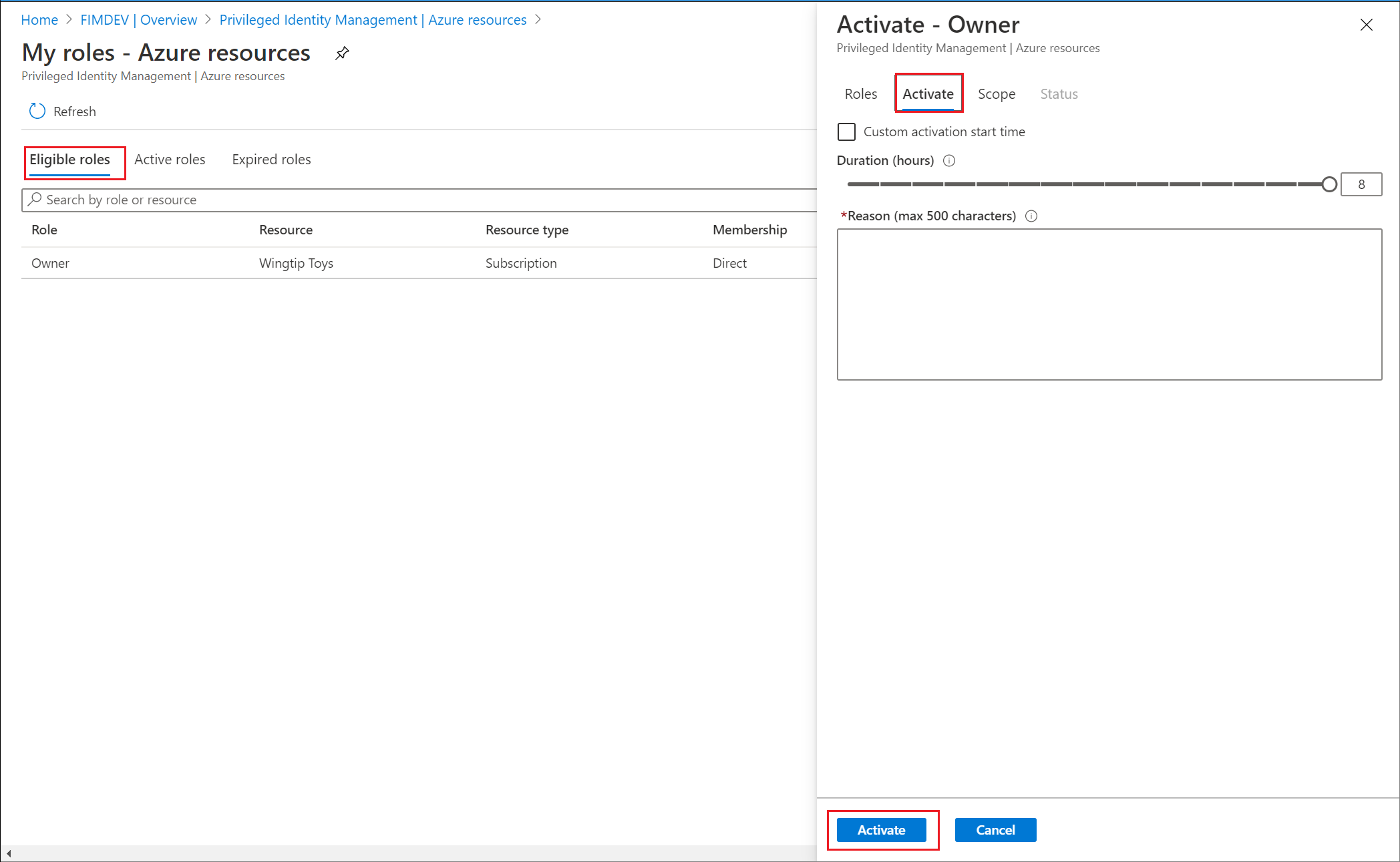
Ha a szerepkör többtényezős hitelesítést igényel, a folytatás előtt válassza az Identitás ellenőrzése lehetőséget. Munkamenetenként csak egyszer kell hitelesítenie.
Válassza az Identitás ellenőrzése lehetőséget, és kövesse az utasításokat a további biztonsági ellenőrzés biztosításához.
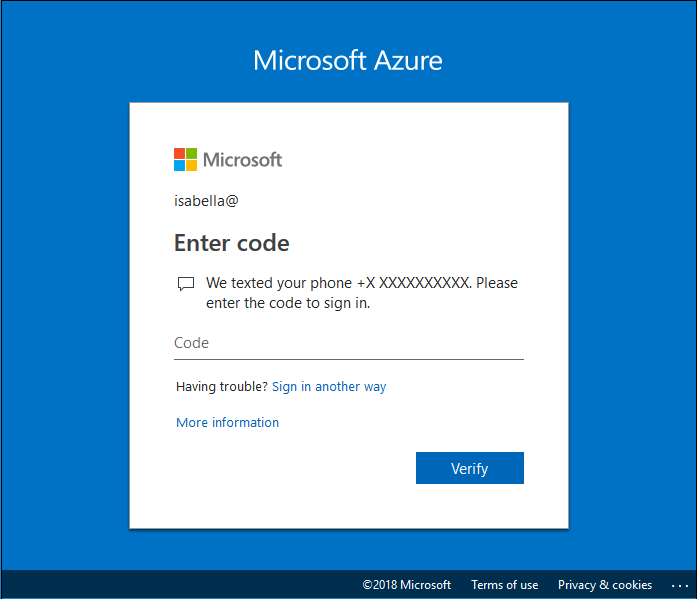
Ha csökkentett hatókört szeretne megadni, válassza a Hatókör lehetőséget az Erőforrásszűrő panel megnyitásához.
Ajánlott eljárás, hogy csak a szükséges erőforrásokhoz kérjen hozzáférést. Az Erőforrásszűrő panelen megadhatja azokat az erőforráscsoportokat vagy erőforrásokat, amelyekhez hozzáférésre van szüksége.
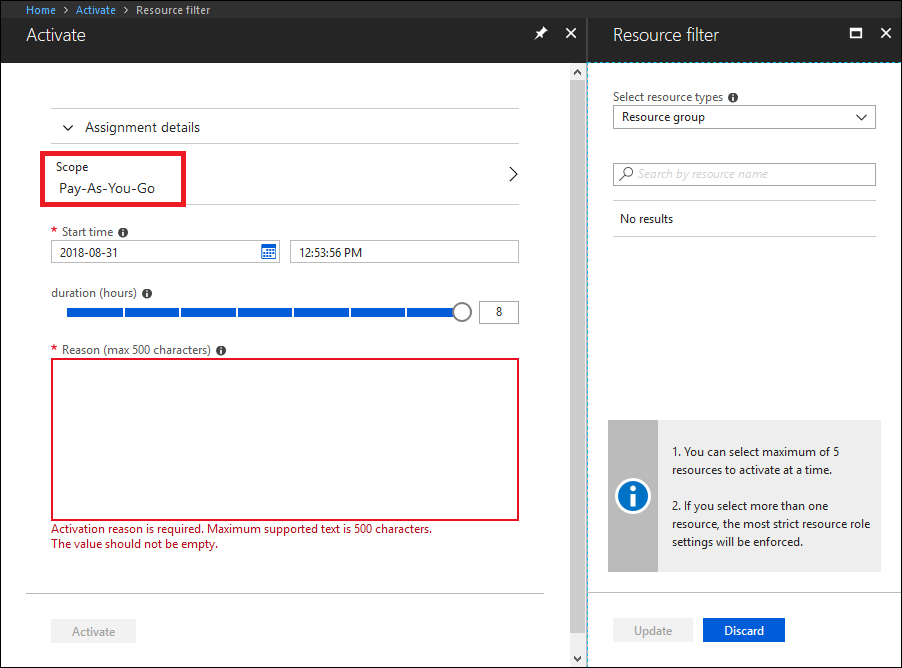
Szükség esetén adjon meg egy egyéni aktiválási kezdési időpontot. A tag a kiválasztott időpont után lesz aktiválva.
Az Ok mezőbe írja be az aktiválási kérelem okát.
Válassza az Aktiválás elemet.
Feljegyzés
Ha a szerepkör aktiválásához jóváhagyás szükséges, a böngésző jobb felső sarkában megjelenik egy értesítés, amely tájékoztatja, hogy a kérelem jóváhagyásra vár.
Szerepkör aktiválása AZ ARM API-val
A Privileged Identity Management támogatja az Azure Resource Manager (ARM) API-parancsokat az Azure-erőforrásszerepkörök kezeléséhez, ahogyan azt a PIM ARM API-referencia is dokumentálja. A PIM API használatához szükséges engedélyekért lásd : A Privileged Identity Management API-k ismertetése.
Ha aktiválni szeretne egy jogosult Azure-szerepkör-hozzárendelést, és aktivált hozzáférést szeretne szerezni, használja a szerepkör-hozzárendelés ütemezési kéréseit – HOZZon létre EGY REST API-t egy új kérés létrehozásához, és adja meg a biztonsági tagot, a szerepkördefiníciót, a requestType = SelfActivate és a hatókört. Az API meghívásához jogosult szerepkör-hozzárendeléssel kell rendelkeznie a hatókörben.
A GUID-eszközzel egyedi azonosítót hozhat létre, amelyet a szerepkör-hozzárendelés azonosítóhoz használunk. Az azonosító formátuma: 000000000-0000-0000-0000-0000000000.
Cserélje le az alábbi PUT-kérelem {roleAssignmentScheduleRequestName} értékét a szerepkör-hozzárendelés GUID-azonosítójára.
Az Azure-erőforrások jogosult szerepköreinek kezelésével kapcsolatos további részletekért tekintse meg ezt a PIM ARM API-oktatóanyagot.
Az alábbiakban egy HTTP-mintakérést követünk egy Azure-szerepkör jogosult hozzárendelésének aktiválásához.
Kérés
PUT https://management.azure.com/providers/Microsoft.Subscription/subscriptions/dfa2a084-766f-4003-8ae1-c4aeb893a99f/providers/Microsoft.Authorization/roleAssignmentScheduleRequests/{roleAssignmentScheduleRequestName}?api-version=2020-10-01
Kérés törzse
{
"properties": {
"principalId": "a3bb8764-cb92-4276-9d2a-ca1e895e55ea",
"roleDefinitionId": "/subscriptions/dfa2a084-766f-4003-8ae1-c4aeb893a99f/providers/Microsoft.Authorization/roleDefinitions/c8d4ff99-41c3-41a8-9f60-21dfdad59608",
"requestType": "SelfActivate",
"linkedRoleEligibilityScheduleId": "b1477448-2cc6-4ceb-93b4-54a202a89413",
"scheduleInfo": {
"startDateTime": "2020-09-09T21:35:27.91Z",
"expiration": {
"type": "AfterDuration",
"endDateTime": null,
"duration": "PT8H"
}
},
"condition": "@Resource[Microsoft.Storage/storageAccounts/blobServices/containers:ContainerName] StringEqualsIgnoreCase 'foo_storage_container'",
"conditionVersion": "1.0"
}
}
Válasz
Állapotkód: 201
{
"properties": {
"targetRoleAssignmentScheduleId": "c9e264ff-3133-4776-a81a-ebc7c33c8ec6",
"targetRoleAssignmentScheduleInstanceId": null,
"scope": "/subscriptions/dfa2a084-766f-4003-8ae1-c4aeb893a99f",
"roleDefinitionId": "/subscriptions/dfa2a084-766f-4003-8ae1-c4aeb893a99f/providers/Microsoft.Authorization/roleDefinitions/c8d4ff99-41c3-41a8-9f60-21dfdad59608",
"principalId": "a3bb8764-cb92-4276-9d2a-ca1e895e55ea",
"principalType": "User",
"requestType": "SelfActivate",
"status": "Provisioned",
"approvalId": null,
"scheduleInfo": {
"startDateTime": "2020-09-09T21:35:27.91Z",
"expiration": {
"type": "AfterDuration",
"endDateTime": null,
"duration": "PT8H"
}
},
"ticketInfo": {
"ticketNumber": null,
"ticketSystem": null
},
"justification": null,
"requestorId": "a3bb8764-cb92-4276-9d2a-ca1e895e55ea",
"createdOn": "2020-09-09T21:35:27.91Z",
"condition": "@Resource[Microsoft.Storage/storageAccounts/blobServices/containers:ContainerName] StringEqualsIgnoreCase 'foo_storage_container'",
"conditionVersion": "1.0",
"expandedProperties": {
"scope": {
"id": "/subscriptions/dfa2a084-766f-4003-8ae1-c4aeb893a99f",
"displayName": "Pay-As-You-Go",
"type": "subscription"
},
"roleDefinition": {
"id": "/subscriptions/dfa2a084-766f-4003-8ae1-c4aeb893a99f/providers/Microsoft.Authorization/roleDefinitions/c8d4ff99-41c3-41a8-9f60-21dfdad59608",
"displayName": "Contributor",
"type": "BuiltInRole"
},
"principal": {
"id": "a3bb8764-cb92-4276-9d2a-ca1e895e55ea",
"displayName": "User Account",
"email": "user@my-tenant.com",
"type": "User"
}
}
},
"name": "fea7a502-9a96-4806-a26f-eee560e52045",
"id": "/subscriptions/dfa2a084-766f-4003-8ae1-c4aeb893a99f/providers/Microsoft.Authorization/RoleAssignmentScheduleRequests/fea7a502-9a96-4806-a26f-eee560e52045",
"type": "Microsoft.Authorization/RoleAssignmentScheduleRequests"
}
A kérések állapotának megtekintése
Megtekintheti az aktiválásra váró kérések állapotát.
Nyissa meg a Microsoft Entra Privileged Identity Managementet.
Válassza a Saját kérések lehetőséget a Microsoft Entra-szerepkörök és az Azure-erőforrásszerepkör-kérelmek listájának megtekintéséhez.
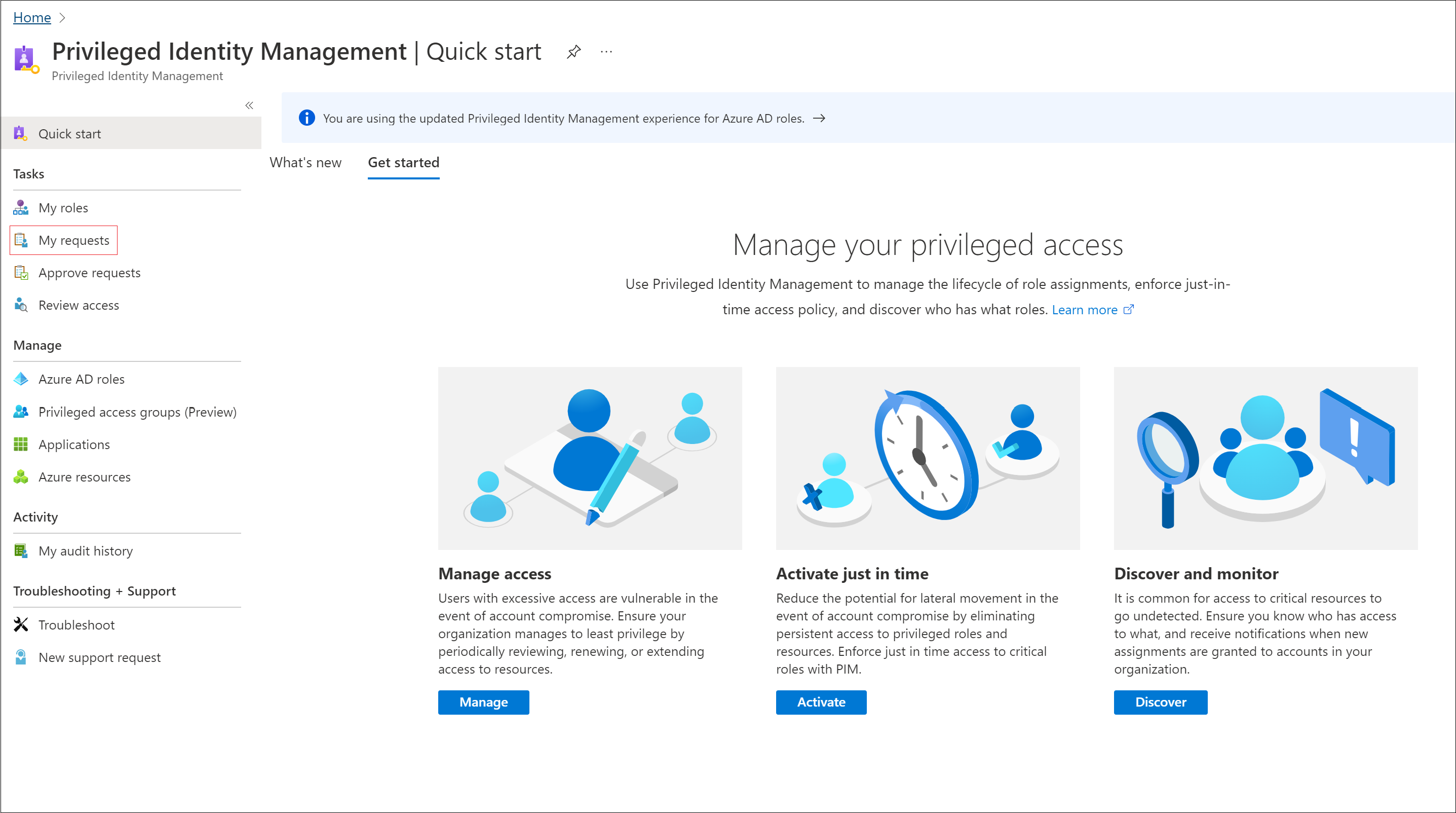
Görgessen jobbra a Kérés állapota oszlop megtekintéséhez.
Függőben lévő kérés lemondása
Ha nem igényel jóváhagyást igénylő szerepkör aktiválását, bármikor visszavonhatja a függőben lévő kérelmet.
Nyissa meg a Microsoft Entra Privileged Identity Managementet.
Válassza a Saját kérések lehetőséget.
A lemondani kívánt szerepkörhöz válassza a Mégse hivatkozást.
Ha a Mégse elemet választja, a rendszer megszakítja a kérést. A szerepkör ismételt aktiválásához be kell küldenie egy új aktiválási kérelmet.
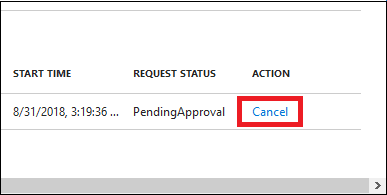
Szerepkör-hozzárendelés inaktiválása
Ha aktivál egy szerepkör-hozzárendelést, megjelenik egy Inaktiválás lehetőség a PIM portálon a szerepkör-hozzárendeléshez. Emellett az aktiválás után öt percen belül nem inaktiválhatja a szerepkör-hozzárendelést.
Aktiválás az Azure Portallal
A privileged Identity Management szerepkör aktiválása integrálva lett az Azure Portal számlázási és hozzáférés-vezérlési (AD) bővítményeibe. Az előfizetések (számlázás) és a hozzáférés-vezérlés (AD) billentyűparancsai lehetővé teszik a PIM-szerepkörök aktiválását közvetlenül ezekből a panelekről.
Az Előfizetések panelen válassza a vízszintes parancsmenü "Jogosult előfizetések megtekintése" elemét a jogosult, aktív és lejárt hozzárendelések ellenőrzéséhez. Innen aktiválhat egy jogosult hozzárendelést ugyanabban a panelen.
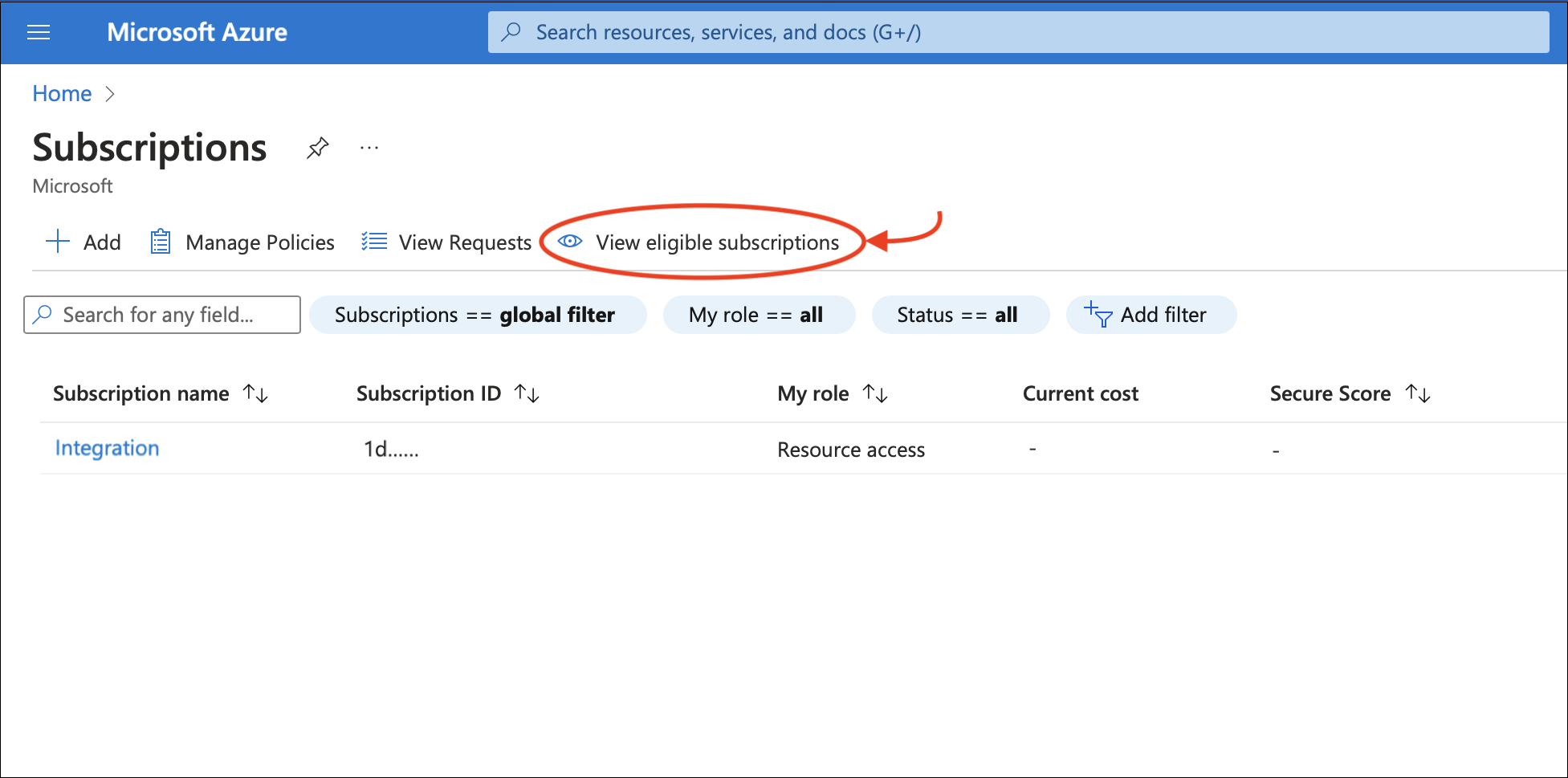
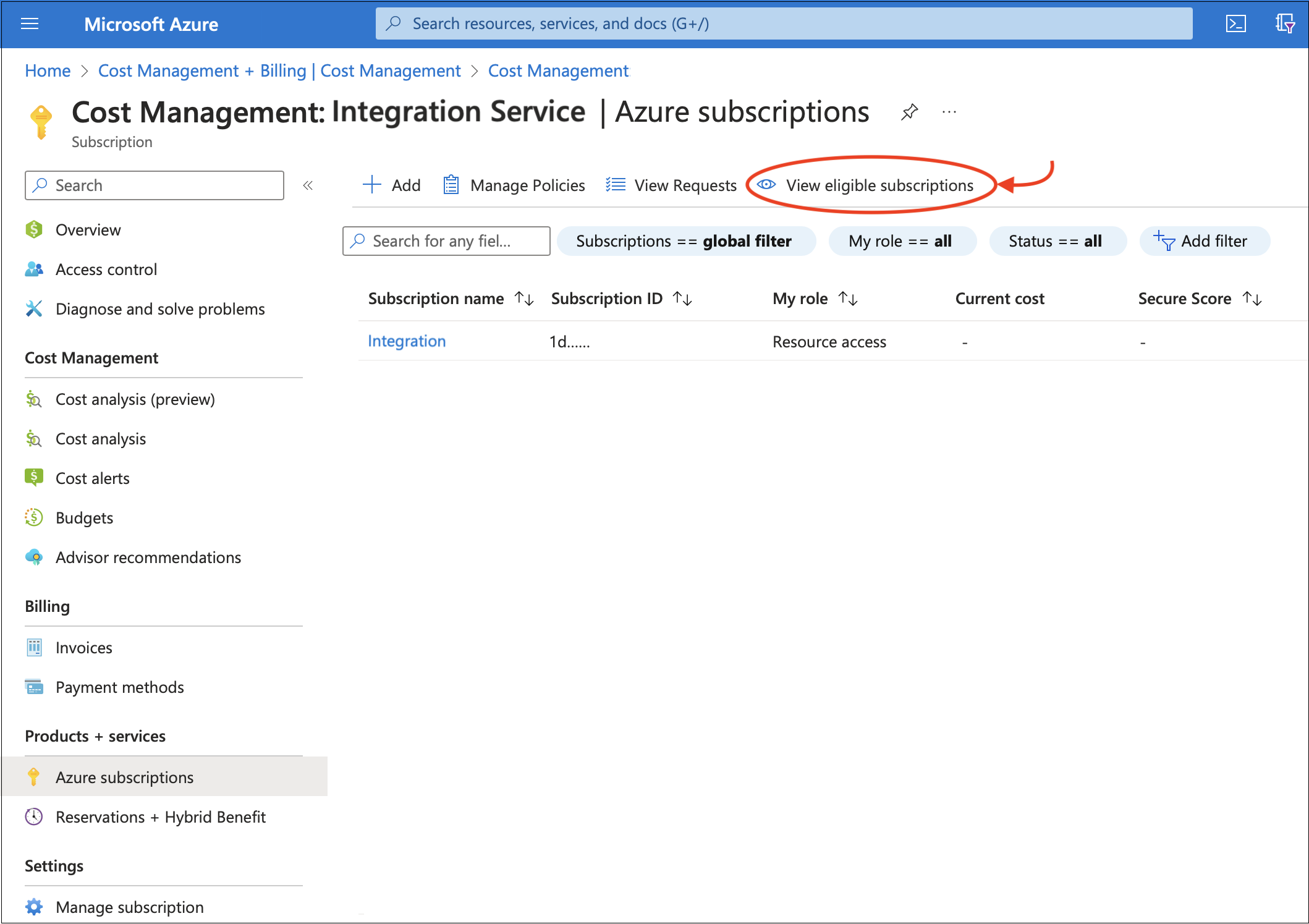
Az erőforrás hozzáférés-vezérlési (IAM) funkciójában most a "Hozzáférés megtekintése" lehetőséget választva megtekintheti az aktuálisan aktív és jogosult szerepkör-hozzárendeléseket, és közvetlenül aktiválhatja azokat.
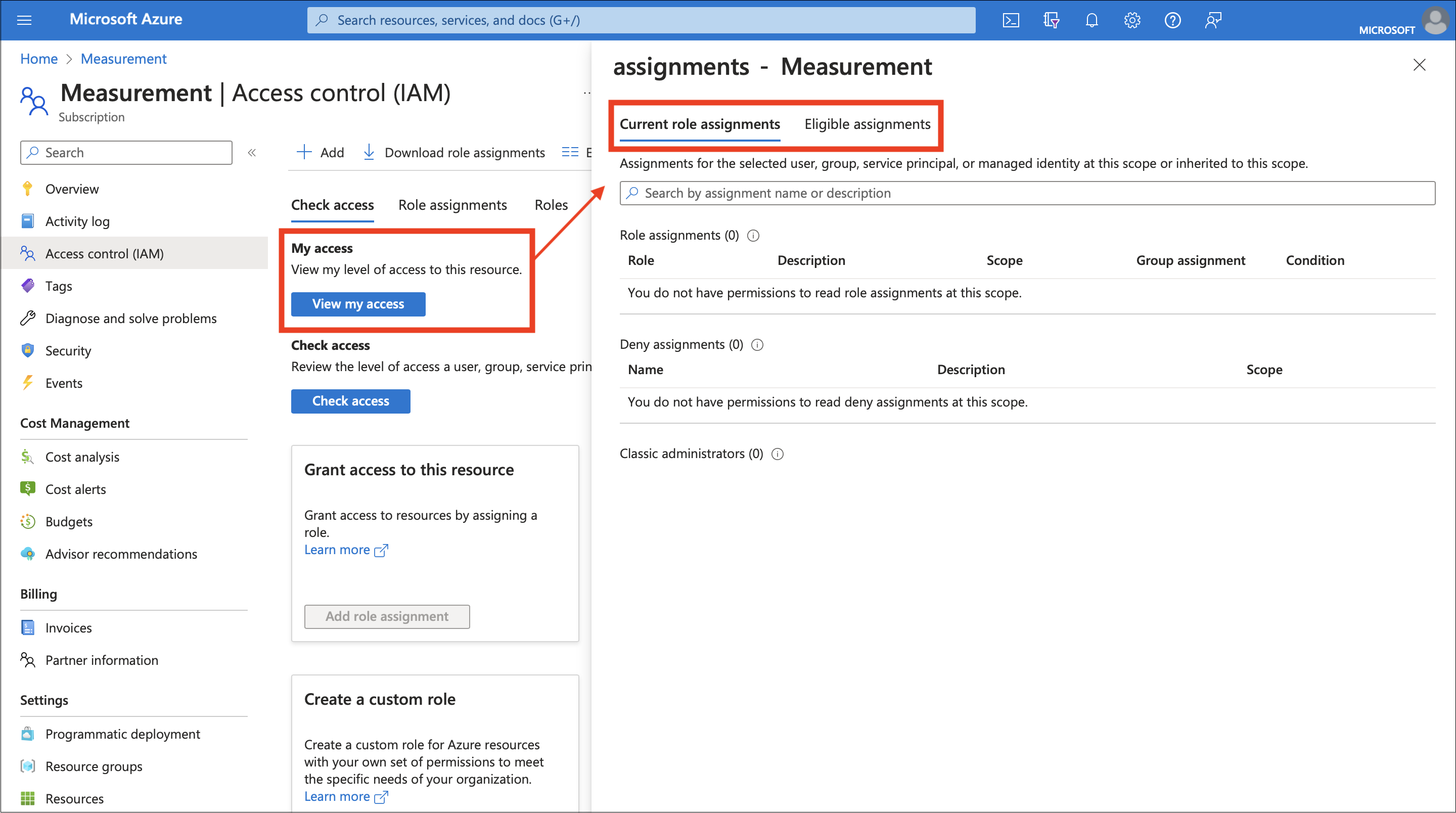
Azáltal, hogy a PIM-képességeket különböző Azure Portal-panelekbe integrálja, ez az új funkció lehetővé teszi, hogy ideiglenes hozzáférést kapjon az előfizetések és erőforrások egyszerűbb megtekintéséhez vagy szerkesztéséhez.
PIM-szerepkörök aktiválása az Azure-mobilalkalmazással
A PIM mostantól elérhető a Microsoft Entra ID-ban és az Azure-erőforrás-szerepkörök mobilalkalmazásaiban iOS és Android rendszeren is.
Egy jogosult Microsoft Entra-szerepkör-hozzárendelés aktiválásához először töltse le az Azure-mobilalkalmazást (iOS | Android). Az alkalmazást úgy is letöltheti, ha a Megnyitás mobilon lehetőséget választja a Privileged Identity Management > My roles Microsoft Entra szerepkörök > közül.
Nyissa meg az Azure-mobilalkalmazást, és jelentkezzen be. Kattintson a Privileged Identity Management kártyára, és válassza a Saját Azure-erőforrás-szerepkörök lehetőséget a jogosult és aktív szerepkör-hozzárendelések megtekintéséhez.
Jelölje ki a szerepkör-hozzárendelést, és kattintson az Aktiválás műveletre > a szerepkör-hozzárendelés részletei alatt. Az aktiváláshoz és a szükséges adatok kitöltéséhez végezze el a lépéseket, mielőtt az Aktiválás gombra kattint az alján.
Tekintse meg az aktiválási kérelmek és a szerepkör-hozzárendelések állapotát a "Saját Azure-erőforrásszerepkörök" területen.



